ChatGPT es una herramienta de inteligencia artificial versátil que puede mejorar la productividad de muchas maneras. Cuando se utiliza de manera eficaz, puede generar respuestas útiles sobre diversos temas, lo que la convierte en un recurso imprescindible para cualquiera que desee maximizar sus interacciones en línea.
Por muy útil que sea, es posible que quieras guardar y exportar tus conversaciones de ChatGPT para futuras referencias. Afortunadamente, tus conversaciones se almacenan automáticamente en la interfaz de ChatGPT, lo que permite un fácil acceso en cualquier momento. Pero, ¿qué pasa si quieres exportarlas? A continuación, exploraremos varios métodos para guardar y exportar tus conversaciones de ChatGPT sin esfuerzo. ¡Vamos a profundizar!
Cómo guardar conversaciones de ChatGPT de forma eficaz
Guardar y continuar con tus interacciones en ChatGPT es muy sencillo. De forma predeterminada, ChatGPT se encarga de esto por ti: tus chats se almacenan automáticamente en la barra lateral izquierda de tu interfaz para que puedas recuperarlos fácilmente.
Para ver su historial de conversaciones, simplemente inicie sesión en chat.openai.com con su cuenta OpenAI. La barra lateral izquierda mostrará de forma ordenada todas sus conversaciones recientes, lo que le permitirá acceder y continuar rápidamente.
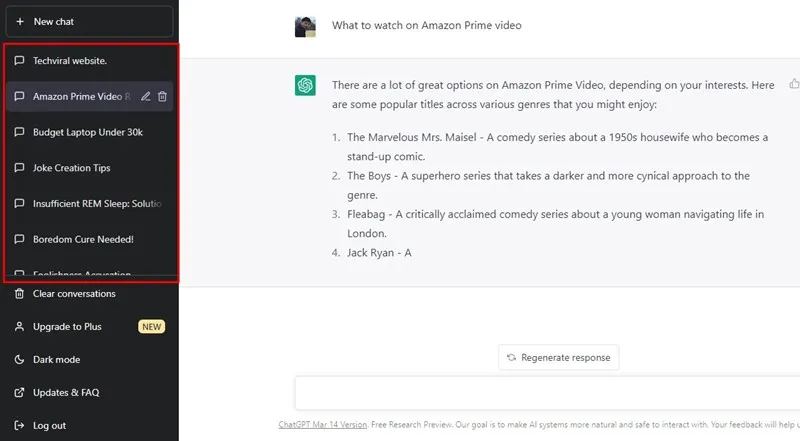
Además, puedes personalizar tu conversación cambiándole el nombre. Haz clic en la conversación cuyo nombre deseas cambiar, selecciona el ícono del lápiz, ingresa el nuevo título y guárdalo con el ícono de la marca de verificación. Este sencillo paso mejora la organización, lo que facilita encontrar conversaciones importantes más adelante.
Cómo exportar conversaciones de ChatGPT a través de la configuración
ChatGPT ha introducido una función muy práctica que permite realizar exportaciones directas desde la configuración de Controles de datos. Para utilizar esta función, siga estos sencillos pasos:
- Iniciar ChatGPT: Abra ChatGPT en su dispositivo.
- Acceder a Configuración: Haz clic en tu foto de perfil ubicada en la esquina superior derecha.
- Vaya a Configuración: en el menú desplegable, seleccione Configuración .
- Abrir controles de datos: en la pantalla Configuración, cambie a Controles de datos .
- Exportar sus datos: haga clic en el botón Exportar junto a Exportar datos.
- Confirme su solicitud: siga las instrucciones para confirmar la exportación. Pronto recibirá un correo electrónico en su bandeja de entrada con el archivo de datos.
- Acceda y revise sus datos: descargue la exportación de datos y abra el archivo chat.html incluido para revisar su historial de chat.
Este método es una forma optimizada de recuperar todas sus interacciones directamente desde la plataforma OpenAI.
Exportación de conversaciones de ChatGPT mediante la extensión ShareGPT
Para quienes prefieren un enfoque más práctico, copiar y pegar manualmente las conversaciones de ChatGPT en una aplicación de notas es una opción, pero esto puede volverse tedioso rápidamente. Una solución más eficiente es utilizar la extensión ShareGPT para Chrome, que permite crear URL para compartir en los chats.
A continuación te explicamos cómo exportar tus conversaciones sin esfuerzo:
- Abra Chrome: inicie Google Chrome y navegue hasta la página de la extensión ShareGPT aquí . Inicie sesión con su cuenta OpenAI.
- Instalar la extensión ShareGPT: haga clic en el botón «Agregar a Chrome» y confirme haciendo clic en Agregar extensión .
- Seleccione su conversación: abra ChatGPT, elija la conversación que desea exportar y haga clic en el ícono de extensión.
- Iniciar sesión: inicie sesión usando su cuenta de Google o Twitter para la autenticación.
- Recargar ChatGPT: Actualice la página ChatGPT y debería ver un nuevo botón Compartir agregado por la extensión.
- Copiar el enlace para compartir: haga clic en el botón Compartir y seleccione Copiar para crear un enlace para compartir.
- Compartir el enlace: el enlace para compartir generado permitirá que otros vean tu chat si lo compartes, junto con datos sobre cuántas personas lo han visitado o marcado como favorito.
Este método simplifica drásticamente el proceso de exportar sus conversaciones de ChatGPT directamente para compartirlas con otros o guardarlas para uso futuro.
Preguntas frecuentes
Si sigue estos métodos, podrá guardar y exportar fácilmente sus conversaciones esenciales de ChatGPT. Esta función no solo mejora su flujo de trabajo, sino que también permite un mejor acceso a conversaciones valiosas. Si tiene sugerencias adicionales sobre extensiones, ¡compártalas en los comentarios a continuación!
Información adicional
1. ¿Alguien puede ver tus conversaciones de ChatGPT?
El acceso a tus conversaciones de ChatGPT está limitado a tu cuenta de OpenAI. Si has compartido los detalles de tu cuenta con otras personas, estas podrán ver tus conversaciones. Además, OpenAI puede acceder a estas conversaciones para mejorar las funcionalidades de IA, pero ten la seguridad de que priorizan la privacidad del usuario.
2. ¿Cómo eliminar los chats guardados de ChatGPT?
Eliminar conversaciones guardadas en ChatGPT es muy sencillo. Puedes seleccionar chats específicos para eliminarlos o elegir borrar todos los historiales guardados. Para obtener instrucciones detalladas, consulta las guías sobre cómo administrar tu historial de ChatGPT.
3. ¿ChatGPT es gratuito para todos?
Sí, ChatGPT es gratuito. Sin embargo, OpenAI también ofrece una versión premium llamada ChatGPT Plus, que ofrece funciones mejoradas por una tarifa de suscripción. Esta versión utiliza tecnología GPT-4 para interacciones más sólidas.
Deja una respuesta